Scansione semplificata con Scansione automatica
È possibile eseguire con facilità la scansione rilevando automaticamente il tipo di elemento.
-
Assicurarsi di avere acceso lo scanner o la stampante.
-
Posizionare l'elemento sul piano di lettura o sull'ADF (Alimentatore automatico documenti) dello scanner o della stampante.
 Nota
Nota- Per informazioni su come posizionare gli elementi, fare clic su Inizio per tornare alla pagina iniziale del Manuale online del proprio modello ed effettuare la ricerca di "Posizionamento degli elementi (quando si esegue la scansione da un computer)".
-
Fare clic su Scansione (Scan) nella schermata Menu guida (Guide Menu).
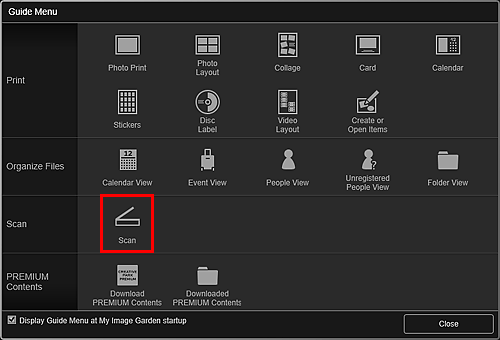
La vista passa a Scansione (Scan).
 Nota
Nota- Fare clic su Scansione (Scan) nel menu globale nella Schermata principale anche per passare la vista a Scansione (Scan).
-
Fare clic su Automatica (Auto).
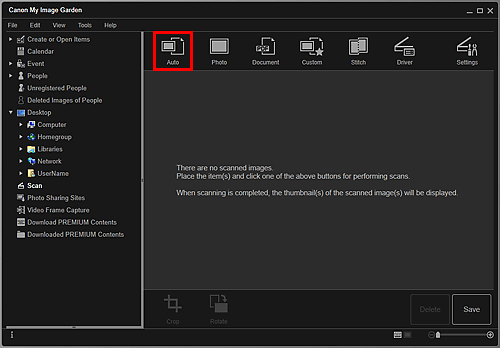
Viene avviata la scansione.
 Nota
Nota- Per specificare le impostazioni di scansione, fare clic su Inizio per tornare alla pagina iniziale del Manuale online del proprio modello ed eseguire la ricerca di "Finestra di dialogo Impostazioni (Auto Scansione)".
- Fare clic su Annulla (Cancel) per annullare la scansione.
Al termine della scansione, l'immagine viene visualizzata come miniatura.
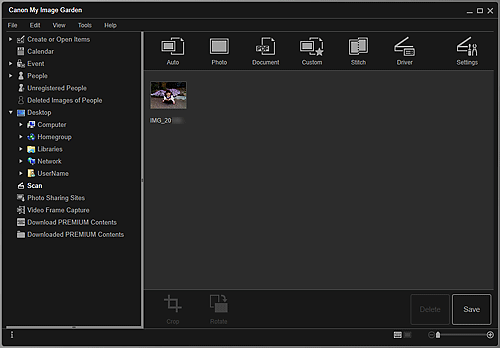
 Nota
Nota- È possibile ruotare di 90 gradi in senso orario l'immagine selezionata ogni volta che si fa clic su Ruota (Rotate).
-
È possibile ritagliare le immagini.
-
Fare clic su Salva (Save) per salvare le immagini acquisite e quindi ruotate o ritagliate.
- È possibile impostare la posizione di salvataggio per le immagini acquisite nella scheda Impostazioni avanzate (Advanced Settings) della finestra di dialogo Preferenze (Preferences) visualizzata selezionando Preferenze... (Preferences...) dal menu Strumenti (Tools). Per ulteriori informazioni sulla procedura di impostazione, fare riferimento a "Scheda Impostazioni avanzate".
 Nota
Nota
- È anche possibile stampare le immagini acquisite. Fare clic con il pulsante destro del mouse su una miniatura e selezionare Stampa... (Print...) dal menu visualizzato per visualizzare la finestra di dialogo delle impostazioni di stampa. Selezionare la stampante e la carta da utilizzare, quindi fare clic su Stampa (Print).

